ドキュメントの目次を作成する方法
- XuPing.Yangオリジナル
- 2021-05-19 19:27:3042190ブラウズ
企画書、作業報告書、卒業制作など、自分で編集したものの目次を自動生成できない文書に遭遇することがよくあります。これにより、私の仕事に多大な不便が生じました。今日は、この手順を完了する方法について詳しく説明します。
最初のステップ: タイトルのスタイルを設定します。
「開始」をクリックし、「タイトル 1」という単語を右クリックして、「スタイルの変更」ボタンをクリックします。
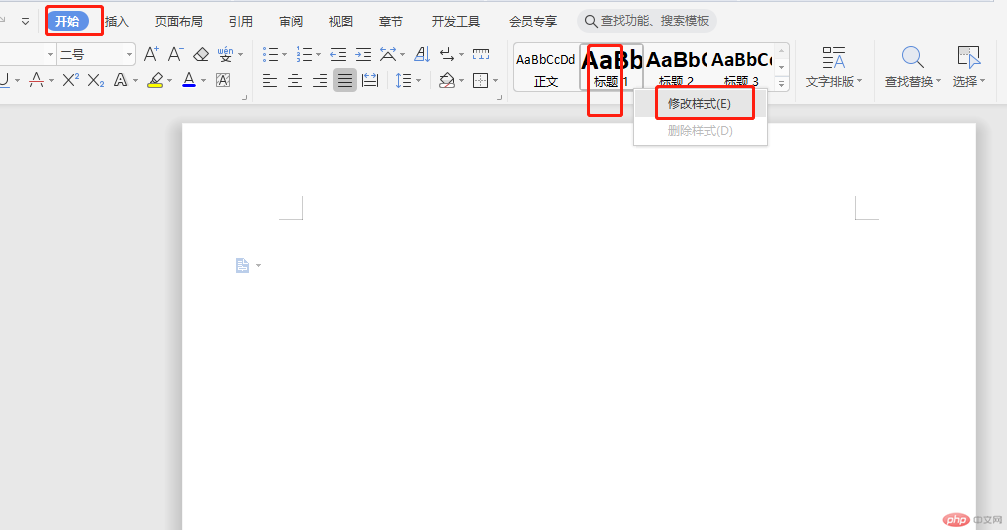
「形式」をクリックし、「フォント」を選択してフォント形式を設定します。
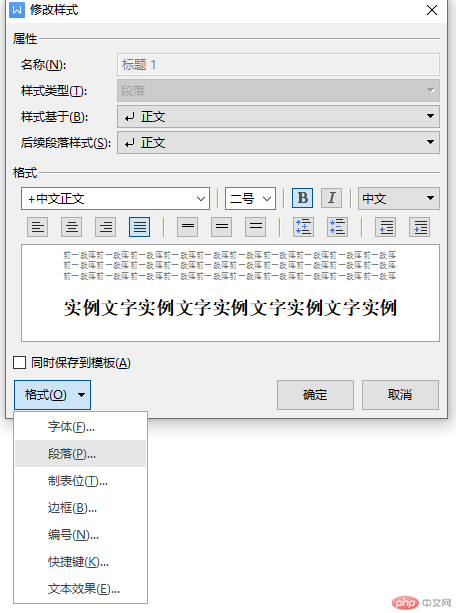
中国語 フォントは「Microsoft Yahei」に設定され、フォント サイズはサイズ 4 に設定されます
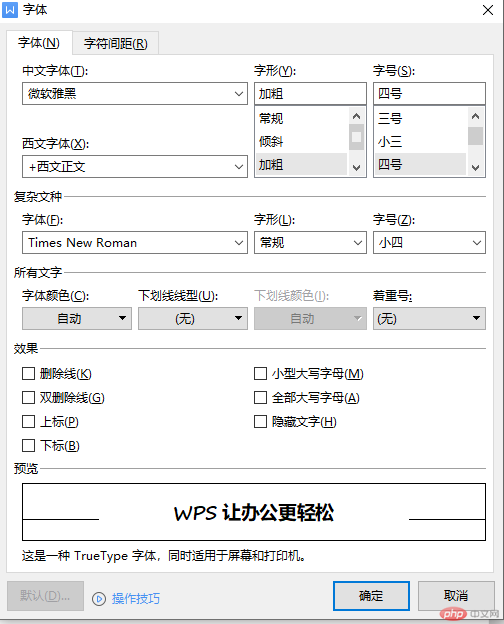
#「段落」を選択して段落書式を設定し、両方を設定します段落の前後を0にし、行間を設定します。シングルスペースで、残りはデフォルトの
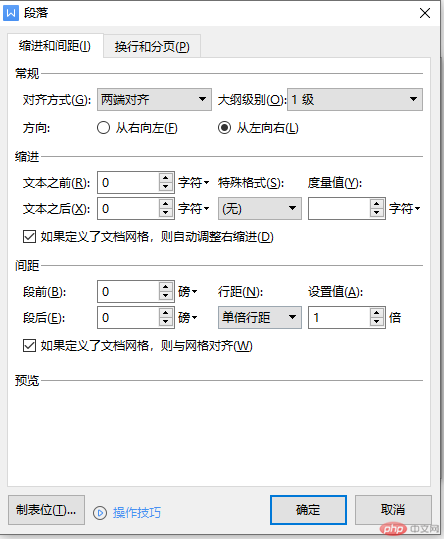
です。「OK」をクリックすると、レベル1になります。タイトルが設定されています。
同様に、レベル2、レベル3、その他のタイトルも順に設定でき、設定方法は上記と同様です。

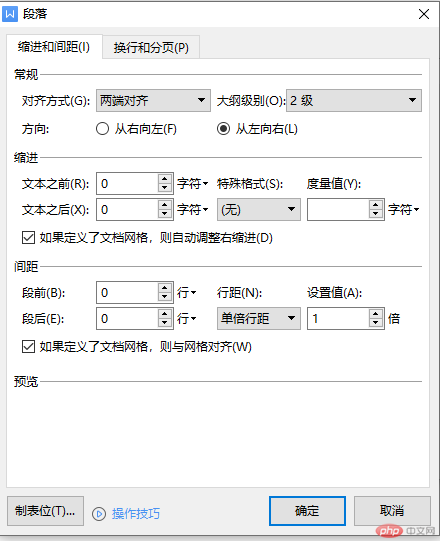
#2 レベルのタイトル設定
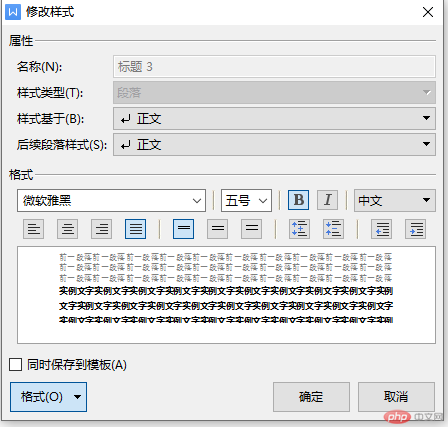
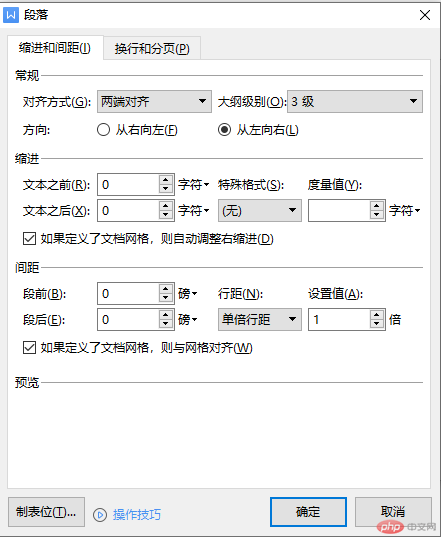
ステップ 2: コンテンツの概要を作成する:
[ページ レイアウト - 区切り文字 - 次のページのセクション区切り] をクリックして新しいページを開始します
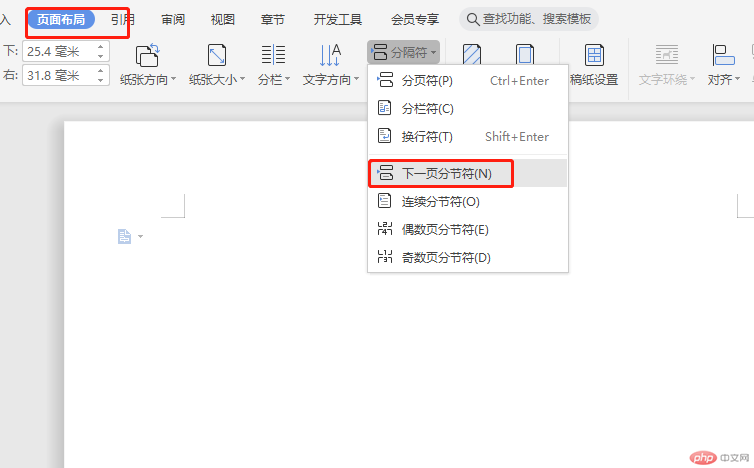 次に、タイトル 1 をクリックして、レベル 1 のタイトルを入力します。タイトル 2 をクリックして、レベル 2 のタイトルを入力します。タイトル 3 をクリックして、レベル 3 のタイトルを入力します。テキストを入力するときは、必ずテキストをクリックしてから入力してください。図に示すように、
次に、タイトル 1 をクリックして、レベル 1 のタイトルを入力します。タイトル 2 をクリックして、レベル 2 のタイトルを入力します。タイトル 3 をクリックして、レベル 3 のタイトルを入力します。テキストを入力するときは、必ずテキストをクリックしてから入力してください。図に示すように、
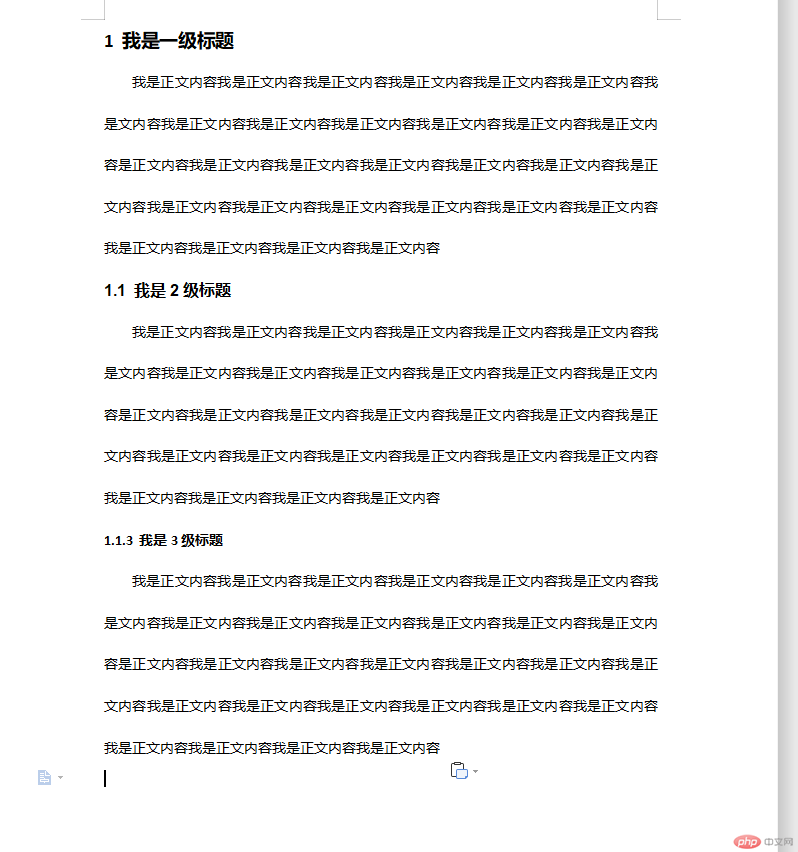 他のものは順番に推測できます。
他のものは順番に推測できます。
クリックします。 「Quote- -Directory」では、ポップアップ ディレクトリで第 3 レベルのタイトルを持つディレクトリを選択します。図に示すようなディレクトリが生成されます。
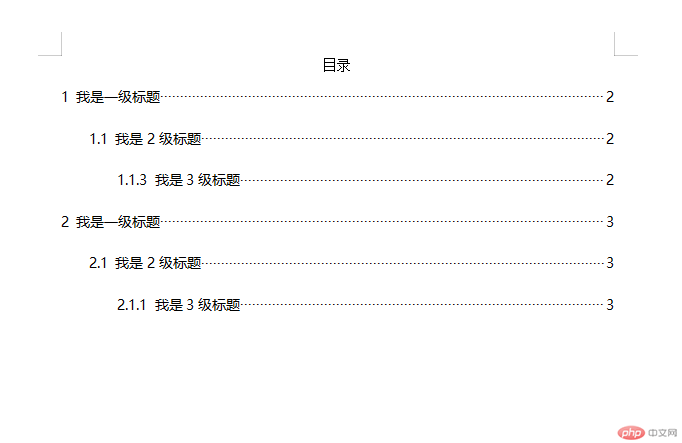 新しいコンテンツの編集が完了したら、ディレクトリをクリックするだけで、独自の設定に従って設定がポップアップ表示されます。
新しいコンテンツの編集が完了したら、ディレクトリをクリックするだけで、独自の設定に従って設定がポップアップ表示されます。
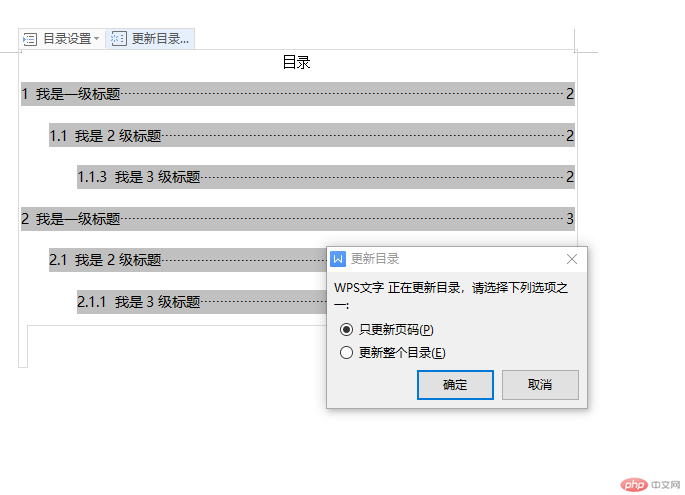 #上記は、ディレクトリを生成するための完全な手順です。皆様のお役に立てば幸いです。ありがとうございます!
#上記は、ディレクトリを生成するための完全な手順です。皆様のお役に立てば幸いです。ありがとうございます!
その他の Word 関連の技術記事については、PHP 中国語 Web サイトの
Word の使い方チュートリアル以上がドキュメントの目次を作成する方法の詳細内容です。詳細については、PHP 中国語 Web サイトの他の関連記事を参照してください。

